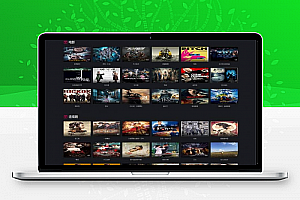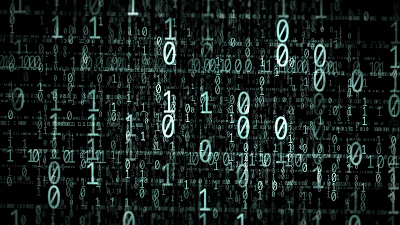本站所有源码均为自动发货,默认(百度网盘)
做网站时总缺好用的 SEO 查询、链接检测工具?第三方平台要么收费要么限制次数?其实不用懂复杂技术,零基础也能搭建属于自己的站长工具箱 —— 无论是本地自用的轻量化工具集,还是能对外分享的线上平台,跟着步骤走都能轻松实现。这篇文章整理了亲测安全的开源源码、必备准备和详细教程,新手也能快速搞定。
一、先理清:搭建站长工具箱需要哪些核心准备?
很多人觉得 “造工具” 要懂编程,其实开源项目早已帮我们做好了基础框架,新手只需做好环境准备即可。根据使用场景不同,准备工作分为两种:
1. 本地自用(0 成本入门)
这种方式无需服务器和域名,一台电脑就能搭建,适合个人日常查 SEO 数据、检测链接,安全性高且操作简单。必备工具只有三样:
- 一台 Windows 或 Mac 电脑(作为临时运行主机);
- 集成环境软件(Windows 推荐 phpstudy,Mac 推荐 MAMP,一键搭建 PHP+MySQL 环境);
- 开源站长工具源码(优先选功能模块化、更新频繁的项目,适配新手)。
2. 线上公开使用(低成本进阶)
如果想让团队或朋友远程使用,需要额外准备基础服务器和域名:
- 服务器:1 核 2G 内存、3M 带宽以上的云服务器即可,新手建议选带宝塔面板的配置,简化环境配置;
- 域名:选简洁易记的.com 或.top 后缀域名,国内服务器需完成备案;
- 源码:优先选支持多工具集成、有社区维护的项目,后续遇到问题能快速找到解决方案。
二、关键第一步:安全的开源站长工具源码在哪找?
源码的安全性和完整性直接决定工具能否正常使用,这几个亲测靠谱的渠道可以直接收藏:
1. 官方开源仓库(最放心)
- Github:搜索 “webmaster tools” 或 “站长工具 开源”,优先选择星标量 500+、更新频率高的项目,比如WebMasterTools(支持 SEO 查询、域名信息检测)、SimpleWebTools(轻量化工具集,适合新手部署),下载前务必看 README 文档,确认适配的运行环境;
- Gitee:国内版 “Github”,搜索 “站长工具” 可找到不少中文开源项目,比如开源站长工具箱,支持中文界面和本地化适配,文档更易理解,遇到问题还能在评论区问开发者。
2. 第三方可靠平台(附工具包)
- 蓝奏网盘:很多技术博主会整理 “源码 + 环境配置教程 + 工具包”,比如包含 phpstudy 安装包、源码解压教程的压缩包,提取码通常在分享文章末尾,下载后建议用杀毒软件扫描;
- 宝塔面板应用商店:登录宝塔面板后,在 “应用商店” 搜索 “站长工具”,部分开源项目支持一键部署,自动完成源码下载、环境配置,新手几乎不用手动操作。
避坑提醒:这三类源码千万别碰
- 宣称 “全能工具集” 却无开源许可的源码:大概率是盗版拼凑,可能携带后门程序,还会有版权风险;
- 解压后缺失核心文件(如 index.php、database.sql)的源码:这类源码无法正常安装,多是失效的旧版本;
- 要求 “付费激活核心功能” 的 “开源” 源码:真正的开源项目不会限制核心功能,这类多是打着开源幌子的引流工具。
三、零基础实操:本地站长工具箱 30 分钟搭建教程
以 “Windows 电脑 + phpstudy+Github 开源源码” 为例,全程 0 代码,跟着步骤走就能成功:
第一步:搭建运行环境
- 下载 phpstudy,安装时选择 “极速安装”,无需额外勾选插件;
- 打开 phpstudy,点击 “启动” Apache 和 MySQL 服务,看到 “运行状态” 显示绿色,说明环境搭建成功;
- 点击 “网站”→“创建网站”,域名填 “localhost”,根目录选 phpstudy 安装目录下的 “WWW” 文件夹,数据库选 “MySQL”,自定义数据库名(如 webmaster_tools),账号密码默认 root,点击 “创建”。
第二步:部署源码
- 从 Github 下载选定的源码,解压后删除压缩包自带的 “__MACOSX” 等冗余文件,将剩余文件全部复制到刚才创建的网站根目录;
- 在浏览器输入 “http://localhost”,若跳转到安装页面,说明部署成功;若显示 “404 错误”,检查文件是否复制到正确的根目录,或重启 phpstudy 服务。
第三步:完成安装并配置
- 进入安装页面,同意协议后填写数据库信息:数据库服务器填 “localhost”,数据库名、账号、密码填刚才创建的信息,点击 “开始安装”;
- 安装完成后创建管理员账号(别用默认的 admin,提高安全性),登录后台后进入 “工具管理”,启用需要的功能(如 SEO 查询、域名检测、链接验证);
- 点击 “系统设置”,修改网站名称(比如 “我的专属站长工具箱”),关闭不必要的广告插件,保存后刷新前台页面,工具就能正常使用了。
四、常见问题急救:新手最容易踩的 5 个坑
- 安装时提示 “数据库连接失败”? 检查 MySQL 服务是否启动,数据库名、账号密码是否与创建网站时一致,若忘记密码,可在 phpstudy 的 “MySQL 工具” 里重置;
- 工具无法获取数据? 可能是 API 接口失效,进入后台 “接口设置”,替换成项目 README 文档里推荐的公共 API,比如 SEO 查询可换百度开放 API;
- 页面显示乱码? 进入 phpstudy 的 “网站” 设置,将 “默认编码” 改成 UTF-8,重启 Apache 服务即可;
- 后台登录不了? 检查是否误改管理员账号,可通过 phpstudy 的 “数据库” 工具,打开对应数据库的 “admin” 表,直接修改账号密码;
- 部分工具提示 “权限不足”? 右键点击网站根目录,选择 “属性”→“安全”,给当前用户勾选 “完全控制” 权限,解决文件读写问题。
五、重要提醒:合规与安全红线不能碰
- 版权问题: 搭建的站长工具仅限个人或内部使用,切勿用于商业盈利,若要公开使用,需获得源码作者的授权;
- 数据安全: 定期备份数据库(phpstudy 和宝塔面板都有 “自动备份” 功能),避免工具数据丢失;
- 功能边界: 不要添加违规功能(如恶意链接检测、刷排名工具),遵守网络安全法,避免法律风险。
其实搭建站长工具箱的核心是 “选对源码 + 搞定环境”,第一次尝试可能会遇到小问题,但只要对照教程排查,很快就能解决。如果想进阶搭建线上工具箱,可以先从本地测试练手,熟悉流程后再升级服务器配置。